Nếu bạn là một người am hiểu về máy tính trong mắt bạn bè và gia đình mình, có thể bạn sẽ được yêu cầu tìm và khắc phục sự cố với máy tính của họ rất thường xuyên. Nếu bạn không thể từ chối việc giúp đỡ mọi người, hãy tự mình chủ động tìm và chuẩn bị một bộ công cụ đầy đủ các ổ flash để giải quyết tất cả vấn đề.
Với một bộ ổ đĩa chứa các phiên bản portable của các chương trình sửa chữa và bảo trì PC hữu ích, cùng với một số tiện ích khắc phục sự cố, bạn sẽ sẵn sàng để giải quyết mọi vấn đề.
Bước một: Chuẩn bị (các) ổ đĩa bạn cần
Mọi ổ USB đều hoạt động với hướng dẫn này. Hầu hết các ứng dụng portable bên dưới có thể sẽ phù hợp trên một ổ đĩa flash bất kỳ (mặc dù một số công cụ yêu cầu một ổ đĩa chuyên dụng mà bạn có thể khởi động từ đó). Điều này thậm chí còn cho phép bạn giải quyết các sự cố trên máy tính chưa được bật.
Cách tiếp cận tốt nhất có lẽ là có một ổ đĩa nhanh, có dung lượng lớn, với hầu hết các chương trình độc lập (và bạn cũng có thể sử dụng cho các file cá nhân của mình), và một số ít các ổ đĩa rẻ tiền, dung lượng thấp hơn cho các tiện ích tự khởi động.

Bài viết khuyến nghị sê-ri DataTraveler SE9 của Kingston. Nó đi kèm với sự hỗ trợ cho các cổng USB 3.0 để hoạt động nhanh chóng trên những máy tính được hỗ trợ, và nó cho phép bổ sung nhiều ổ đĩa. Tại thời điểm viết bài, phiên bản 64GB có giá rất hợp lý, 27$ trên Amazon, và dung lượng ít hơn cho các công cụ tự khởi động khá tốt và rẻ.
Bước hai: Tập hợp các công cụ
Dưới đây là những công cụ được đề xuất cho bạn và công dụng của chúng. Bây giờ, bạn có thể tải tất cả các công cụ về máy tính của bạn; và sau đó chúng sẽ được thêm vào bộ công cụ trong bước tiếp theo.
Google Chrome Portable: Bạn không muốn sử dụng trình duyệt của người khác, đúng không? Liên kết ở trên là phiên bản Chrome được sửa đổi, khởi chạy từ bất kỳ thư mục nào, được cập nhật với bản phát hành ổn định mới nhất từ Google.
Revo Uninstaller: Công cụ này là một phương pháp nhanh để gỡ cài đặt các ứng dụng, như bloatware (các phần mềm tiện ích ở dạng dùng thử trong một số ngày nhất định) thường có trong các máy mới. Nó có một vài tính năng bổ sung hữu ích, như một "Hunter Mode" có thể gỡ cài đặt các chương trình chỉ bằng cách trỏ vào cửa sổ của chúng — tuyệt vời để gỡ bỏ các crapware mà bạn không biết chắc tên. Tuyệt vời nhất là, nó cũng có thể xóa bỏ hoàn toàn những thư mục còn sót lại ở những nơi đặt các thư mục chính và menu khởi động.
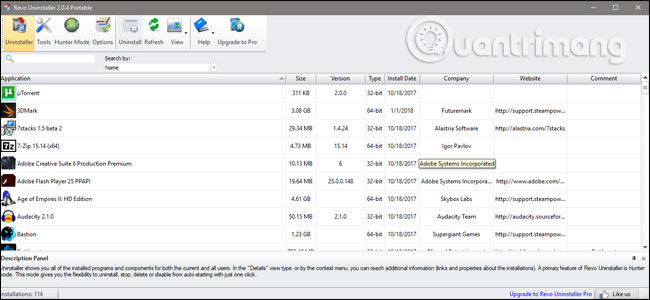
Avira Rescue System: Đây là một công cụ tự khởi động có thể làm sạch virus, phần mềm độc hại và những thứ khó chịu khác trong hệ điều hành. Nó yêu cầu ổ đĩa USB riêng biệt. Hãy đảm bảo cập nhật định kỳ cho công cụ phần mềm miễn phí chính thức.
CrystalDiskInfo: Đây là một công cụ để kiểm tra sức khỏe và tuổi thọ của ổ cứng. Rất tiện dụng nếu bạn cho rằng bộ nhớ trên PC bị lỗi.
Speccy: Speccy là một cách dễ dàng để nhanh chóng xem tất cả các thông số kỹ thuật của máy tính, bao gồm cả những thông tin không rõ ràng như số lượng DIMM RAM được cài đặt và số lượng khe cắm mở rộng được sử dụng.
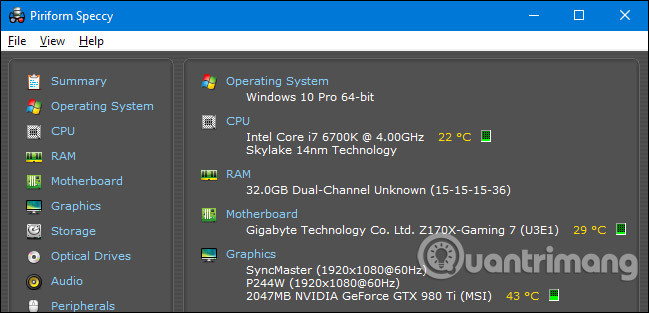
Process Explorer: Một công cụ giúp bạn xác định các tiến trình đang chạy. Tiện dụng để xác định phần mềm độc hại và các nội dung xấu khác đang chạy.
AdwCleaner: Đây là một công cụ tìm kiếm và loại bỏ các phần mềm quảng cáo - những công cụ gây phiền nhiễu và có xu hướng tự cài đặt khi người dùng vô tình tải xuống các chương trình miễn phí đi kèm với tất cả các loại quảng cáo độc hại. Chương trình là một tập tin thực thi độc lập, mà bạn có thể khởi chạy từ một ổ đĩa USB.
Peerblock: Peerblock là công cụ tạo tường lửa nhanh, ngăn chặn có chọn lọc lưu lượng truy cập đến và đi.
MBRtool: Đây không phải là một ứng dụng độc lập, mà là một công cụ có thể khởi động, yêu cầu ổ flash của riêng nó. Một khi bạn tạo nó, bạn có thể đưa ổ đĩa này vào bất kỳ PC nào và khởi động từ nó để sửa chữa master boot record (MBR), một trong những nguyên nhân phổ biến nhất của lỗi khởi động hệ điều hành.
Link tải:
http://www.diydatarecovery.nl/mbrtool.htm
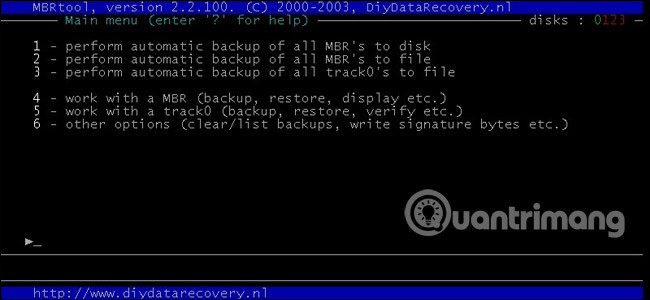
HWMonitor: Đây là một cách dễ dàng để kiểm tra tất cả các loại phần cứng bí mật và cài đặt thường không hiển thị trong Windows, giống như tất cả các cảm biến nhiệt trên bo mạch chủ. Đặc biệt hữu ích nếu bạn đang điều chỉnh PC Gaming hoặc PC hiệu suất.
Link tải:
http://www.softpedia.com/get/PORTABLE-SOFTWARE/System/System-Info/Portable-HWMonitor.shtml
Wireless Network Watcher: Chương trình này có thể cho bạn thấy tất cả các thiết bị kết nối với mạng nội bộ, bao gồm địa chỉ IP và địa chỉ MAC của chúng. Rất hữu ích nếu có điều gì đó gây ra sự cố mạng hoặc bạn nghi ngờ ai đó đang sử dụng mạng mà không được phép.
WinDirStat: Đây là một công cụ phân tích và làm sạch ổ đĩa. Nó rất hữu ích trong việc tìm nhanh các file có dung lượng lớn và không cần thiết để giải phóng dung lượng ổ đĩa đang đầy. Nếu bạn thích bố cục đồ họa đẹp hơn, SpaceSniffer là một lựa chọn thay thế (hoặc bổ sung) khá tốt.
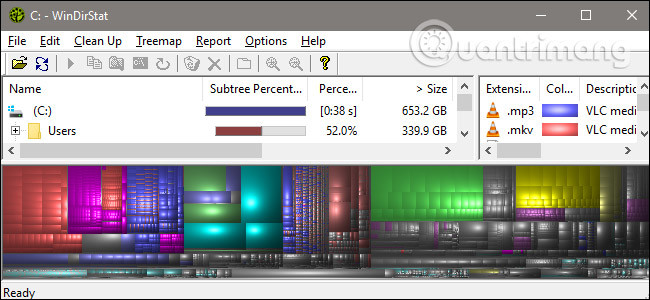
NirSoft password recovery tools: Đây là bộ sưu tập các chương trình được thiết kế để khôi phục tên người dùng và mật khẩu, nếu không có tùy chọn khôi phục dễ dàng, như khôi phục qua email. Các công cụ khác nhau hoạt động trên các trình duyệt web, mạng không dây, Windows Protected Networks và thậm chí cả các công cụ máy tính để bàn từ xa.
Hiren's Boot CD: Hiren's Boot CD là một gói “tất cả trong một”, bao gồm một loạt các công cụ để sửa chữa và tối ưu hóa máy tính, tất cả được đưa vào một file CD tự khởi động. Đừng để tên của nó đánh lừa bạn. Bạn cũng có thể chạy nó từ một ổ USB chuyên dụng.
(Lưu ý: Hiren's Boot CD thực sự chứa một số công cụ đã được đưa vào hướng dẫn này, cộng thêm nhiều công cụ khác nữa - nhưng có phiên bản công cụ của riêng bạn trên một ổ đĩa không thể khởi động sẽ giúp mọi việc trở nên dễ dàng hơn, vì vậy Hiren's Boot CD đã được đưa vào danh sách).
ProduKey: Đây là một công cụ Nirsoft khác. Điều này giúp bạn tìm thấy các Windows key và registration key khác, trong trường hợp bạn không thể xác minh bản sao hợp pháp, ngay cả từ các máy tính khác trên mạng cục bộ. Đó là một ứng dụng portable “tất cả trong một”, nhưng việc sử dụng các chức năng nâng cao của nó đòi hỏi một chút kiến thức về sử dụng dòng lệnh.
Link tải:
http://nirsoft.net/utils/product_cd_key_viewer.html
ShellExView: Công cụ để làm sạch tất cả những crapware khỏi menu chuột phải trong Windows sau khi bạn đã loại bỏ các chương trình không nên tải xuống.
BlueScreenView: Công cụ rất hữu ích này sẽ cho bạn thấy các kết quả và các file minidump trên màn hình màu xanh giống như khi máy tính bị treo.
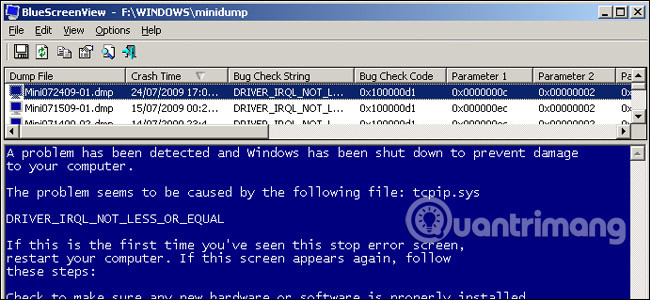
The Official Windows Recovery Drive: Cuối cùng, đừng quên rằng bạn cũng có thể tạo một ổ đĩa khôi phục USB từ bên trong Windows và nếu bạn thường xuyên phải tự mình sửa chữa máy tính của ai đó, đây có thể là một ý tưởng hay khi bạn đã khắc phục mọi vấn đề và đưa máy tính vào trạng thái hoạt động. Nó yêu cầu ổ flash của riêng mình.
Bước ba: Tạo ổ đĩa của bạn

Tập hợp các công cụ bạn cần là một phần khó khăn, phần còn lại thì siêu dễ. Cắm ổ đĩa flash dung lượng lớn của bạn vào và kéo tất cả các công cụ portable mà bạn đã tải xuống vào đó (tốt nhất là sắp xếp vào các thư mục, vì nhiều công cụ portable có thể tạo các file bổ sung khi bạn khởi động chúng lần đầu tiên).
Tuy nhiên, có một vài công cụ trong danh sách yêu cầu ổ flash chuyên dụng của riêng chúng, vì vậy bạn có thể khởi động từ các ổ này. Đó là nơi ý tưởng về bộ công cụ này phát huy tác dụng.
MBRTool giống như một trình cài đặt, vì vậy bạn sẽ cần phải cài đặt nó vào máy tính, sau đó sử dụng ứng dụng mới được cài đặt để tạo ổ đĩa flash có khả năng khởi động.
Để ghi Hiren’s Boot CD và Avira Rescue System vào ổ flash của riêng chúng, bạn sẽ cần lấy các file ISO của chúng và sử dụng một công cụ gọi là Rufus để “ghi” chúng vào một ổ flash.
Để tạo Windows Recovery Drive, bạn có thể tham khảo các bài viết sau:
- Tạo ổ đĩa USB phục hồi Windows 8
- Tạo USB Recovery trong Windows 8.1
- Tạo ổ cứng khôi phục Recovery Drive cho Windows 10
Khi bạn hoàn tất, bạn sẽ có một bộ các công cụ tuyệt vời mình cần để khắc phục sự cố máy tính của ai đó. Hãy tùy ý kết hợp và tùy chỉnh ổ đĩa của bạn theo ý thích!
Xem thêm:
 Công nghệ
Công nghệ  AI
AI  Windows
Windows  iPhone
iPhone  Android
Android  Học IT
Học IT  Download
Download  Tiện ích
Tiện ích  Khoa học
Khoa học  Game
Game  Làng CN
Làng CN  Ứng dụng
Ứng dụng 








 Windows 11
Windows 11  Windows 10
Windows 10  Windows 7
Windows 7  Windows 8
Windows 8  Cấu hình Router/Switch
Cấu hình Router/Switch 









 Linux
Linux  Đồng hồ thông minh
Đồng hồ thông minh  macOS
macOS  Chụp ảnh - Quay phim
Chụp ảnh - Quay phim  Thủ thuật SEO
Thủ thuật SEO  Phần cứng
Phần cứng  Kiến thức cơ bản
Kiến thức cơ bản  Lập trình
Lập trình  Dịch vụ công trực tuyến
Dịch vụ công trực tuyến  Dịch vụ nhà mạng
Dịch vụ nhà mạng  Quiz công nghệ
Quiz công nghệ  Microsoft Word 2016
Microsoft Word 2016  Microsoft Word 2013
Microsoft Word 2013  Microsoft Word 2007
Microsoft Word 2007  Microsoft Excel 2019
Microsoft Excel 2019  Microsoft Excel 2016
Microsoft Excel 2016  Microsoft PowerPoint 2019
Microsoft PowerPoint 2019  Google Sheets
Google Sheets  Học Photoshop
Học Photoshop  Lập trình Scratch
Lập trình Scratch  Bootstrap
Bootstrap  Năng suất
Năng suất  Game - Trò chơi
Game - Trò chơi  Hệ thống
Hệ thống  Thiết kế & Đồ họa
Thiết kế & Đồ họa  Internet
Internet  Bảo mật, Antivirus
Bảo mật, Antivirus  Doanh nghiệp
Doanh nghiệp  Ảnh & Video
Ảnh & Video  Giải trí & Âm nhạc
Giải trí & Âm nhạc  Mạng xã hội
Mạng xã hội  Lập trình
Lập trình  Giáo dục - Học tập
Giáo dục - Học tập  Lối sống
Lối sống  Tài chính & Mua sắm
Tài chính & Mua sắm  AI Trí tuệ nhân tạo
AI Trí tuệ nhân tạo  ChatGPT
ChatGPT  Gemini
Gemini  Điện máy
Điện máy  Tivi
Tivi  Tủ lạnh
Tủ lạnh  Điều hòa
Điều hòa  Máy giặt
Máy giặt  Cuộc sống
Cuộc sống  TOP
TOP  Kỹ năng
Kỹ năng  Món ngon mỗi ngày
Món ngon mỗi ngày  Nuôi dạy con
Nuôi dạy con  Mẹo vặt
Mẹo vặt  Phim ảnh, Truyện
Phim ảnh, Truyện  Làm đẹp
Làm đẹp  DIY - Handmade
DIY - Handmade  Du lịch
Du lịch  Quà tặng
Quà tặng  Giải trí
Giải trí  Là gì?
Là gì?  Nhà đẹp
Nhà đẹp  Giáng sinh - Noel
Giáng sinh - Noel  Hướng dẫn
Hướng dẫn  Ô tô, Xe máy
Ô tô, Xe máy  Tấn công mạng
Tấn công mạng  Chuyện công nghệ
Chuyện công nghệ  Công nghệ mới
Công nghệ mới  Trí tuệ Thiên tài
Trí tuệ Thiên tài